- Szerző Lauren Nevill [email protected].
- Public 2023-12-16 18:52.
- Utoljára módosítva 2025-01-23 15:20.
A videotartalom már elég szilárdan megalapozott az internetezők életében. Nehéz elképzelni egy modern weboldalt videóanyagok használata nélkül. Ezért nagyon fontos, hogy a kezdő webmesterek ismerjék a videók webes erőforrásokra történő telepítésének algoritmusait.
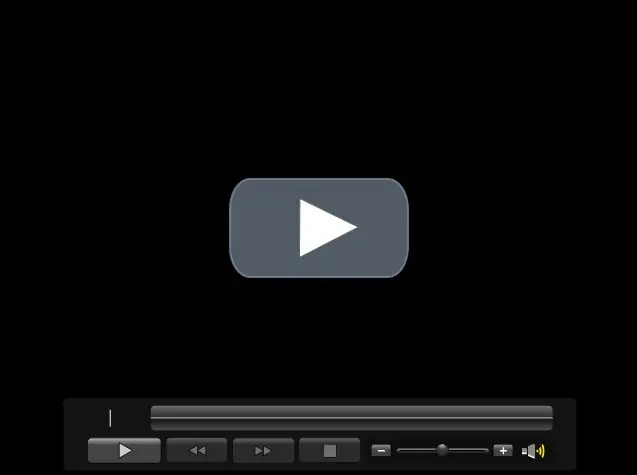
Utasítás
1. lépés
Miután regisztrált a RuTube videohoszton, kövesse az oldal tetején található "Videó feltöltése" linket. Az "Elérési út a fájlhoz" mezőben nyissa meg a letölteni kívánt videofájl címét (a fájlméret nem haladhatja meg a 300 MB-ot). Írja be a videó leírását. Kattintson a "Letöltés" gombra, és várja meg, amíg a videó beíródik a RuTube tárhely merevlemezére és átalakításra kerül. Ezután frissítse az oldalt, és kattintson a videó ikonjára. Nézd meg, nézd meg a html kód alját. Másolja és illessze be bárhova a webhelyére egy dedikált html szerkesztő segítségével.
2. lépés
Regisztrálj a YouTube videó tárhelyén. Ha valamilyen oknál fogva nem tud regisztrálni, akkor ellenőrizze, hogy be van-e jelölve az "Igen, 18 éves lettem" négyzet és egyéb adatok. Ha minden más nem sikerül, próbáljon meg másik böngészőt. Regisztráció után a jobb felső sarokban kattintson a "Videó hozzáadása" gombra. Megjelenik egy ablak, ahol a "Tallózás" gombbal legfeljebb 1 GB méretű videót tölthet fel. A letöltés után várjon egy ideig, amíg a videó digitalizálódik a szerveren, majd kattintson a bejelentkezési adatára, lépjen a "Saját videóim" részre, és kattintson a videó indexképére. Nyisd meg az oldalt a videóddal, ahol a jobb felső sarokban másolhatod a HTML-kódot, amelyet aztán beilleszthetsz a webhelyedre.
3. lépés
Regisztráljon az Uppod weboldalán. A webhely gyökerén hozzon létre három mappát: videót, stílusokat és lejátszót. Az uppod-on töltse le a lejátszó fájlt a bal felső sarokban található „Lejátszó letöltése” gombra kattintva. Miután kibontotta a letöltött archívumot, másolja az uppod.swf fájlt a webhelye lejátszó mappájába. Jelentkezzen be uppod fiókjába, kattintson a "My Player" gombra, majd a "Video" gombra. Hozzon létre egy stílust és mentse el. Töltse fel a stílusok mappába. Töltse be a videót a videó mappába. Az uppod fájlban a "Fájlok" lapon adja meg a fájlt. Kattintson a "Kód" gombra, és töltse le a HTML-t.






